아이폰 배경화면 바꾸는법
아이폰 배경화면 바꾸기는 단순히 시각적인 즐거움을 제공하는 것뿐만 아니라, 사용자의 개성을 표현하고 일상에 새로움을 불어넣는 좋은 방법입니다. 많은 사람들이 자신의 스마트폰 배경화면에 개성을 담아 자신의 아이폰을 특별하게 꾸미는 것을 선호합니다. 아이폰 배경화면을 바꾸는 방법은 매우 다양하며, 이를 통해 당신의 아이폰을 더욱 개인적으로 맞춤 설정할 수 있습니다. 본 블로그 포스팅에서는 아이폰 배경화면을 바꾸는 다양한 방법들을 심도 있게 알아보고, 각 방법의 장단점과 유용한 팁을 제공하여 여러분이 가장 적합한 방법을 선택할 수 있도록 도울 것입니다.
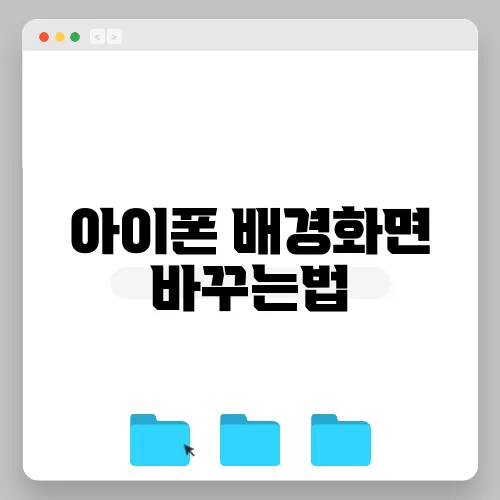
💡 "아이폰 배경화면 비밀 변화!" 바로 확인하기! 💡
⬇️관련 정보 더보기⬇️
아이폰 배경화면 바꾸기의 중요성
아이폰의 배경화면을 설정하는 것은 아주 간단한 작업이지만, 사용자의 하루와 기분에 큰 영향을 줄 수 있습니다. 다양한 아이폰 배경화면 옵션을 통해 독창적인 디자인을 선택하거나, 당신의 기분과 스타일에 따라 매일 혹은 특정 상황에 맞게 배경화면을 변경할 수 있습니다. 이 과정은 개인의 창의성을 발휘하는 좋은 방법이자, 생산성을 높이기 위한 환경 조성에도 도움을 줄 수 있습니다.
✅ "아이폰 배경화면 비밀 공개!" 바로 확인하기! ✅
아이폰 배경화면을 바꾸는 다양한 방법들
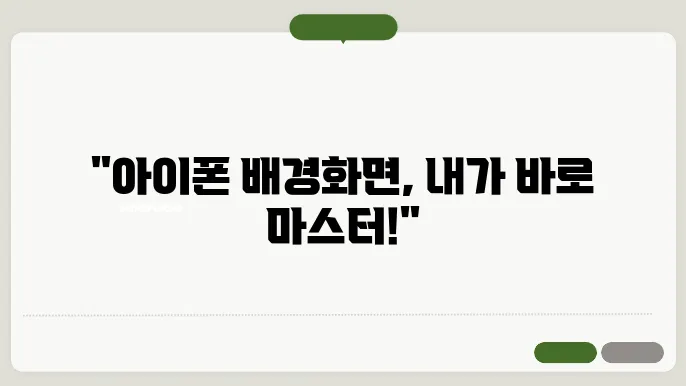
수많은 사용자들이 아이폰 배경화면을 바꾸기 위해 다양한 방법을 활용합니다. 여기서는 그 중 가장 편리하고 많이 사용되는 방법들을 꼼꼼히 살펴보겠습니다.
- 기본 설정 앱을 이용한 배경화면 변경
- 사진 앱을 이용한 배경화면 설정
- 잠금 화면에서 장기 터치로 배경화면 변경
- 서드파티 앱을 통한 다양한 테마 적용
기본 설정 앱을 이용한 배경화면 변경
아이폰에서 가장 일반적이고 쉽게 배경화면을 변경할 수 있는 방법은 설정 앱을 이용하는 것입니다.
설정 앱을 활용한 배경화면 변경 방법
"설정" 앱을 여신 후 "배경화면" 옵션을 선택합니다. 이어 "새 배경화면 선택"을 눌러 제공되는 다양한 이미지나 자신의 사진 앨범에서 원하는 이미지를 선택할 수 있습니다. 이 방법은 기본 배경화면부터 개인화된 이미지까지 모두 적용 가능하다는 장점이 있습니다.
사진 앱을 이용한 배경화면 설정
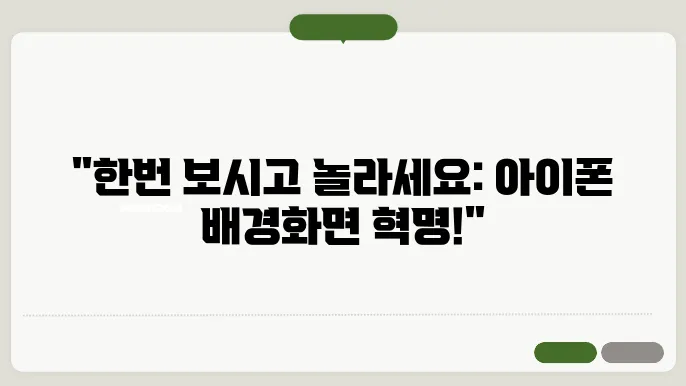
또 다른 방법으로는 사진 앱을 사용하는 것입니다. 이 방법은 기본 설정 앱보다 조금 더 직관적일 수 있습니다. 입맛에 맞는 이미지를 선택하고, '공유' 버튼을 클릭한 뒤 '배경화면으로 설정'을 선택하면 끝났습니다. 이 방법은 원하는 이미지를 즉각적으로 선택할 수 있어 매우 편리합니다.
직접 잠금 화면에서 배경화면 변경
iOS 16 이상의 버전을 사용하는 경우, 잠금 화면에서 길게 터치하여 배경화면을 변경할 수 있다는 점은 매우 유용합니다. 잠금 화면을 장기 터치한 후 새로운 배경화면을 선택하고 '배경화면 변경'을 눌러 간편하게 배경화면을 바꿀 수 있습니다.
서드파티 앱을 통한 다양한 테마 적용
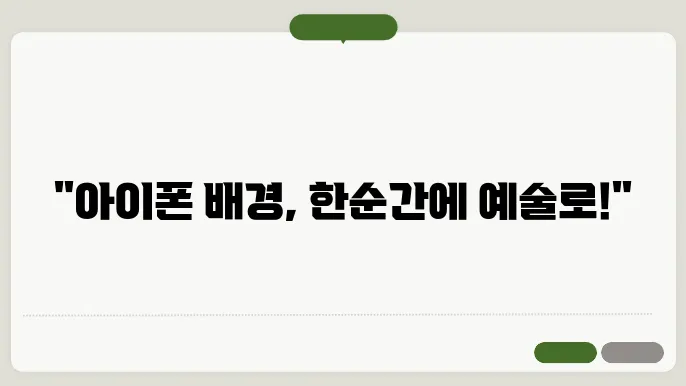
더 많은 선택을 원하는 사용자라면 서드파티 앱을 활용할 수 있습니다. 이러한 앱들은 다양한 테마와 고해상도 이미지를 제공하여 다양한 배경화면을 시도해 볼 수 있습니다. 유료앱과 무료앱이 혼재하며, 원하는 배경화면을 선택한 후 '배경화면으로 설정' 버튼을 이용해 빠르게 적용할 수 있습니다.
서드파티 앱은 기본 앱보다 다양한 선택지와 고해상도 이미지를 제공하여 많은 사용자들에게 인기입니다. 이것은 사용자가 더 창의적으로 배경화면을 꾸밀 수 있는 기회를 제공합니다.
Techopedia
| 방법 | 단계 | 소요 시간 | 추가 정보 비고 |
|---|---|---|---|
| 설정 앱 이용 | 1. 설정 앱 실행 2. 배경화면 선택 3. 새 배경화면 선택 |
2~3분 | 시스템 기본 배경화면과 개인 앨범 선택 가능 |
| 사진 앱 이용 | 1. 사진 앱 실행 2. 원하는 사진 선택 3. '공유' 버튼 클릭 후 '배경화면으로 설정' |
1~2분 | 온전한 개인화, 바로 이동 가능 |
| 잠금 화면 장기 터치 | 1. 잠금 화면에서 화면을 길게 누름 2. 바꾸려는 화면 선택 3. '배경화면 변경' 클릭 |
1~2분 | iOS 16 이상에서 가능, 빠른 접근 |
| 서드파티 앱 사용 | 1. 배경화면 앱 다운로드 2. 앱 내에서 원하는 배경화면 선택 3. '배경화면으로 설정' 기능 사용 |
5~10분 | 다양한 테마와 고해상도 이미지 제공, 유료 앱도 있음 |
개인적인 경험과 추천 방법
개인적으로 저는 사진 앱을 이용한 배경화면 설정 방법이 가장 편리하다고 생각합니다. 일단 가장 마음에 드는 사진을 곧바로 배경화면으로 설정할 수 있다는 점이 매력적입니다. 예를 들어, 여행 중에 찍은 멋진 풍경 사진을 즉시 배경화면으로 설정하면서 그 순간의 감동을 계속 느낄 수 있습니다. 또한, 서드파티 앱을 통해 다양한 테마를 자주 시도해 보기도 하는데, 이를 통해 항상 새롭고 유니크한 디자인을 즐길 수 있습니다.
🔗함께 보면 좋은 정보 글!
📺"아이폰 배경화면 바꾸는법"에 대한 보기!
이 영상을 통해 아이폰 배경화면 바꾸는법에 더 알아가보세요!.
결론
아이폰 배경화면을 바꾸는 방법들은 다양하지만, 각 방법마다 고유의 장점과 단점이 존재합니다. 기본 설정 앱을 이용한 방법, 사진 앱을 통한 설정, 잠금 화면에서의 빠른 변경, 서드파티 앱의 활용 등 여러 가지 방법을 시도하여 자신에게 가장 이상적인 방법을 찾는 것이 중요합니다. 이 과정에서 여러분은 더욱 개성 있고 독창적인 방식으로 자신의 아이폰을 꾸밀 수 있을 것입니다. 결국 중요한 것은 자신의 스타일과 필요에 맞는 방법을 선택하여 언제든 자유롭게 배경화면을 변경할 수 있는 능력을 키우는 것입니다. 이러한 스킬이 당신의 일상에 신선한 변화를 가져다주기를 바랍니다. 아이폰 배경화면 바꾸기의 세계에 오신 것을 환영합니다!
질문 QnA
아이폰에서 배경화면을 어떻게 바꾸나요?
아이폰에서 배경화면을 변경하려면 다음 단계를 따르세요:
- 설정 앱을 엽니다.
- '배경화면'을 선택합니다.
- '새로운 배경화면 선택'을 누릅니다.
- 원하는 이미지를 선택합니다. 이때, '다이내믹', '스틸', 또는 '자신의 사진'을 선택할 수 있습니다.
- 이미지를 선택한 후, '설정'을 누르면 '잠금 화면으로 설정', '홈 화면으로 설정', 또는 '둘 다 설정' 중 하나를 선택할 수 있습니다.
iOS 최신 버전에서도 동일한 방법으로 배경화면을 변경할 수 있나요?
네, iOS 최신 버전에서도 위와 동일한 방법으로 배경화면을 변경할 수 있습니다. 다만, 업데이트에 따라 메뉴의 위치나 명칭이 조금씩 변경될 수 있으니 참고하세요.
배경화면으로 설정할 수 없는 이미지 형식이 있나요?
대부분의 이미지 형식(JPEG, PNG 등)은 배경화면으로 설정할 수 있지만, 특수한 형식이나 손상된 파일은 설정할 수 없습니다. 일반적으로 iPhone에서 지원하는 이미지 형식을 사용하는 것이 좋습니다.
댓글